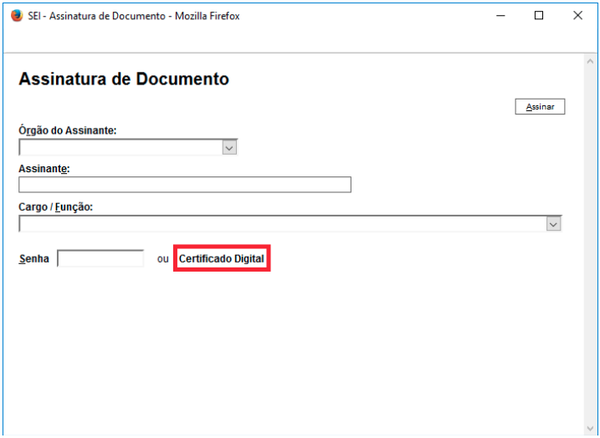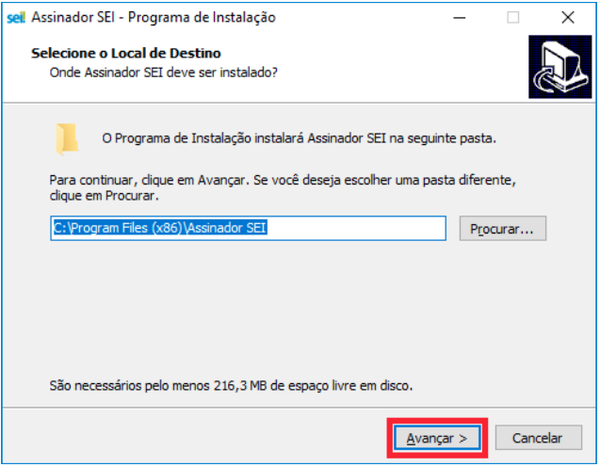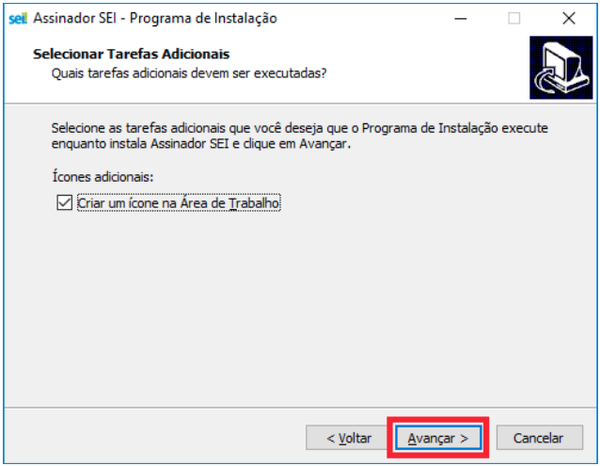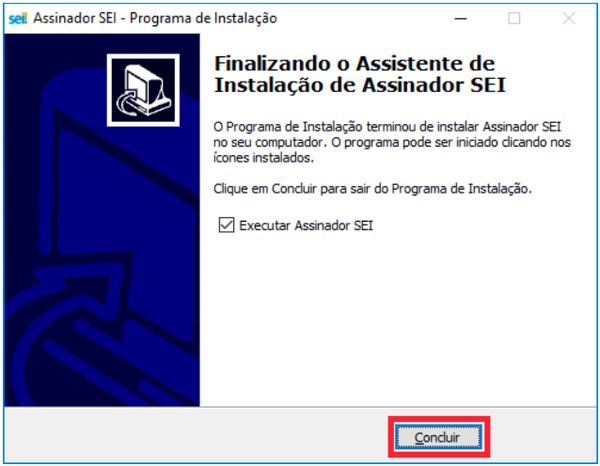Assinador de Documentos com Certificado Digital do SEI
Assinatura com Certificado Digital
Realizando Assinatura com Certificado Digital
- Na tela de Assinatura de Documentos do SEI clique na opção "Certificado Digital":
- Na próxima tela clique no botão "Disponibilizar dados para o assinador":
- No programa Assinador de Documentos com Certificado Digital do SEI solicite o processamento clicando no botão "Processar dados de assinatura...":
- Após a exibição dos documentos proceda com a assinatura por meio do botão "Assinar Documentos":
OBS: o programa assinador pode ser mantido aberto para realização de outras assinaturas.
Instalando o Assinador de Documentos com Certificado Digital do SEI
É necessário que o Java 8 ou superior esteja instalado.
Executar os procedimentos abaixo de acordo com o Sistema Operacional utilizado:
- Windows
- Clique aqui para fazer o download da versão 1.1.0 do programa de instalação;
- Após execute o arquivo baixado:
c) Se tudo estiver correto o assinador será executado automaticamente após a instalação:
- Linux ou MacOS
Clique aqui para fazer o download do arquivo JAR.
Para executar com o Java Runtime faça um duplo clique sobre o arquivo ou utilize a linha de comando:
java -jar assinador_sei_1.1.0.jar
OBS: esta opção também pode ser utilizada no Windows caso ocorra algum problema com o programa de instalação.